在现代生活中,AirPods因其便携性和出色的音质而广受欢迎。但在更换设备或遭遇蓝牙连接问题时,重新配对AirPods是许多用户所面临的常见挑战。本文将详细介绍如何在不同设备上轻松完成这一操作,并提供一些实用的故障排除建议及使用技巧。
首先,让我们了解AirPods的工作原理。每对AirPods都内置了苹果的H1或W1芯片,这使得AirPods与设备的连接速度更快,延迟更低。此外,AirPods支持与多台设备的无缝切换,用户能够在iPhone、iPad、Mac等多个苹果设备间轻松切换,非常方便。
重新配对AirPods的步骤 在iPhone上重新配对
如果你是在iPhone上重新配对AirPods,可以按照以下步骤进行:
打开蓝牙设置: 在主屏幕找到“设置”应用并打开。
选择蓝牙: 在设置菜单中找到“蓝牙”选项并点击。
找到AirPods: 在设备列表中找到你的AirPods,点开旁边的“i”图标。
忘记设备: 选择“忘记此设备”,然后确认。
重新连接AirPods: 将AirPods放入充电盒,打开盒盖,按住盒子的设置按钮,直到指示灯闪烁白色。随后,在iPhone上选择“连接”。
在iPad上重新配对
步骤与iPhone类似:
打开设置: 找到“设置”应用并打开。
选择蓝牙: 找到“蓝牙”选项。
找到AirPods并忘记设备: 根据上述步骤进行。
重新连接: 将AirPods放入充电盒,打开盒盖,按住设置按钮,直到指示灯闪烁白色。
在Mac上重新配对
在Mac上,重新配对的步骤如下:
打开系统偏好设置: 点击苹果图标,选择“系统偏好设置”。
选择蓝牙: 找到“蓝牙”选项并点击。
找到AirPods并移除: 点击旁边的“X”图标。
重新连接AirPods: 重复之前的连接步骤。
在Apple Watch上重新配对
在Apple Watch上,步骤如下:
打开设置: 找到“设置”应用。
选择蓝牙: 点击“蓝牙”。
找到AirPods: 勾选并忘记设备。
重新连接: 按上述步骤连接AirPods。
常见问题及解决方案
重新配对过程中,用户可能会遇到一些问题。以下是几条常见的故障排除建议:
AirPods无法连接:核实AirPods电量,确保设备的蓝牙功能开启。必要时重启设备并重新配对。
音质不佳:清洁AirPods耳塞,检查设备音量设置,并尝试避免干扰。
延迟问题:确认设备的蓝牙驱动程序是最新版本,并考虑关闭“低延迟音频”选项。
使用AirPods的小技巧
为了提升使用体验,用户可以尝试以下小技巧:
自定义触控设置:在蓝牙设置中,可以自定义双击操作,设定为播放/暂停或激活Siri。
利用“查找我的”功能:如果AirPods丢失,确保开启“查找我的”应用以帮助定位。
电池管理:定期检查AirPods电池状态,确保充电盒和耳机充电充足,提升使用寿命。
结论
虽然重新配对AirPods的过程相对简单,但用户在使用过程中可能会遭遇各种问题。通过本文提供的步骤和解决方案,希望大家能够更顺利地使用AirPods,享受高质量的音乐体验。无论是工作、运动还是休闲时,AirPods都是一款极佳的无线耳机选择,能够极大提升日常生活的便利性和乐趣。返回搜狐,查看更多